Jak co nejrychleji zobrazit co nejpřesnější výsledek? Řešením jsou pokročilé funkce pro Google vyhledávání (1. část)
Využíváte pokročilé funkce pro Google vyhledávání? Ne? A víte, že vám pomohou dosáhnout relevantnějších výsledků hledání? Jsou nezbytností nejen při hledání konkrétního příspěvku, ale také při SEO. Praktické funkce pro Google vyhledávání se zaměřují na konkrétní segment a jsou schopny vyloučit jistá slova či fráze při výsledcích vyhledávání. Následující článek představuje 18 funkcí, které vás odlehčí od zobrazení zbytečných výsledků.

1. site:
Použití „site:“ umožňuje zúžit výsledky vyhledávání na konkrétní stránku. Představte si, že chcete najít informace pouze v rámci Wikipedie. Potom před svou poptávku zadáte „site:wikipedia.org“. Zobrazí se vám výsledky výlučně z Wikipedie, tedy z žádných jiných domén.
2. inurl:
Mezi pokročilé funkce pro Google vyhledávání patří také „inurl:“. Umožňuje vyhledávat stránky, jejichž adresa URL stránky obsahuje konkrétní klíčové slovo. Například zadáním „inurl:blog“ získáte výsledky, které obsahují v URL adrese slovo blog.
3. filetype:
Hledáte pdf soubor obsahující jistá klíčová slova? Ještě štěstí, že mezi funkce pro Google vyhledávání patří „filetype:“. Zadáním tohoto slova do vyhledávače se vám zobrazí soubory požadovaného typu. Například uvedením „filetype:pdf“ se zobrazí výsledky obsahující výlučně pdf soubory.
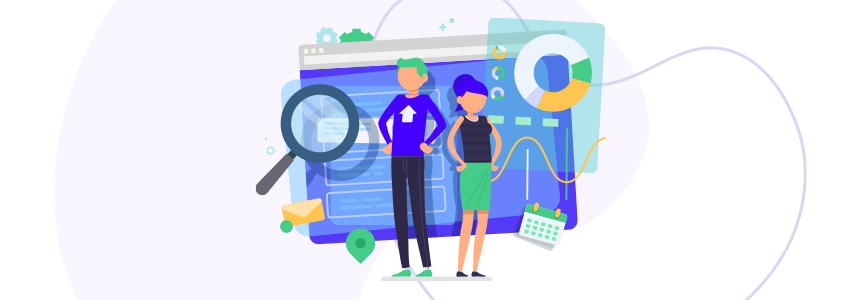
4. “ “ (horní uvozovky)
Pokud použijete horní uvozovky z obou stran klíčové fráze nebo slova, tak se vám zobrazí výlučně výsledky, které obsahují přesné slovo nebo frázi – žádné skloňování ani synonyma. Pokud například hledáte recept na domácí sirup z bezu, tak do Google vyhledávače zadáte „domácí sirup z bezu“. Zobrazené výsledky budou přesnější a vy se nebudete muset proklikávat mnoha nerelevantními stránkami. Horní uvozovky jako pokročilé funkce pro Google vyhledávání jsou užitečné i tehdy, pokud si přesně pamatujete konkrétní část (například z citátu, článku či jiného textu). Stačí ji dát do uvozovek a Google se postará o zbytek.
5. @
Mezi oblíbené a často využívané funkce pro Google vyhledávání patří zavináč (@), který slouží k vyhledávání obsahu na sociálních sítích. Pokud chcete najít oficiální facebookový profil konkrétní firmy, osoby, produktu apod., tak stačí, když do Google napíšete: přesný název firmy @Facebook. Tímto způsobem se zobrazí odkazy na profil a příspěvky na Facebooku.
6. ..
Dvoubodové vyhledávání má své využití při specifikování rozsahu čísel nebo dat. Pokud máte přesnější rozpočet, a tedy si můžete dovolit televizi za 500 eur, stačí zadat „televizor 500 €“. Pokud si můžete dovolit jisté cenové rozpětí, mezi čísla dejte dvě tečky – „televizor 500 €..700 €“ Google zobrazí výsledky pro televizory s cenou mezi 500 a 700 eury. Co se týče dat, vypadá to podobně: po zadání „hudební festival 2017..2022“ obdržíte výsledky obsahující výrazy související s hudebními festivaly, které se konaly v letech 2017 až 2022.

7. –
Tento znak vylučuje uvedené slovo z výsledků vyhledávání. Když zadáte X – Y, Y se na navrhovaných stránkách nezobrazí. Toto pokročilé vyhledávání je užitečné, když má hledaný výraz několik významů.
8. *
Hvězdička také patří mezi funkce pro Google vyhledávání – nahrazuje totiž jakýkoli obsah mezi hledanými výrazy. Hodí se, když znáte část skladby, ale neumíte si vzpomenout na další slova a věty.
9. ()
Závorky se používají k vytváření složitých dotazů: seskupují používané funkce pro Google vyhledávání s cílem získat ještě přesnější výsledky vyhledávání.
V pokračování článku poznáte další funkce pro Google vyhledávání.



